Зі зростанням кількості шахрайств в Інтернеті та небажаного доступу в наші дні конфіденційність в Інтернеті стала надзвичайно важливою. Ми прагнемо зберігати дані своєї картки, підтримувати онлайн-гаманці, зберігати важливі офіційні дані та багато іншого на своїх системи в наші дні, не знаючи, що ці деталі та ваша діяльність в Інтернеті схильні до кібератак та злом.
Тому деякі користувачі воліють використовувати проксі-сервери для безпечного перегляду. Проксі-сервер - це посередницький сервер, який утримує користувачів від’єднаними від веб-сайтів, які вони відвідують. Він працює більше як фільтр та брандмауер, які гарантують, що до вас потрапляють лише захищені дані, захищаючи вас від усього поганого, що відбувається в Інтернеті.
Однак іноді, намагаючись видалити його, проксі-сервер не вимикається на ПК з Windows 10. Це може бути через вірус, і його може бути важко вимкнути. Ми запропонували кілька виправлень, які допоможуть вам позбутися проблеми. Подивимось як.
Спосіб 1: За допомогою програми Налаштування
Крок 1: Натисніть кнопку Win + I комбінації клавіш на клавіатурі, щоб відкрити Налаштування додаток.
Крок 2: В Налаштування натисніть кнопку Мережа та Інтернет.
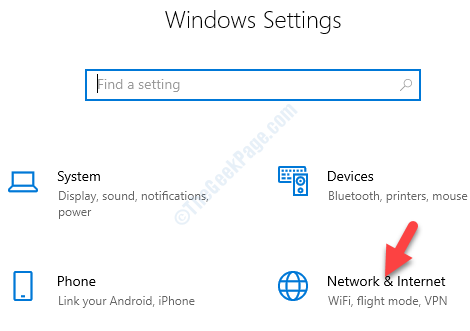
Крок 3: Далі, ліворуч на панелі, прокрутіть вниз і натисніть на Довіреність.
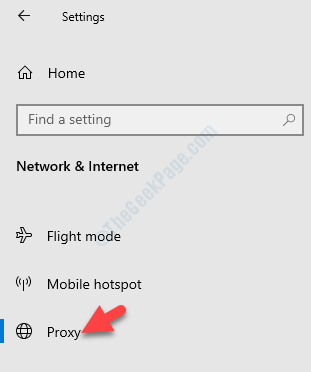
Крок 4: Потім, з правого боку, під Автоматичне налаштування проксі розділ, увімкніть Автоматично визначати налаштування варіант.
Тепер вимкніть Використовуйте сценарій налаштування варіант.
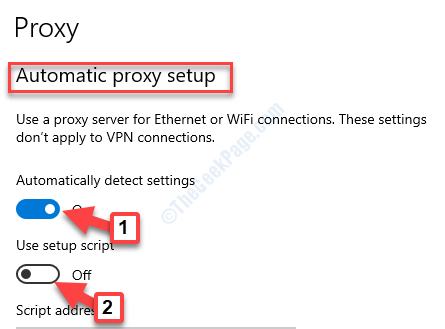
Це має вимкнути ваш проксі-сервер, однак, якщо він все ще не працює, спробуйте наступний спосіб.
Спосіб 2: Через редактор реєстру
Перш ніж вносити зміни до редактора реєстру, переконайтеся, що ви створити резервну копію вмісту реєстру, так що якщо ви випадково втратите будь-які дані в процесі, ви зможете їх відновити.
Крок 1: Йти до Почніть і тип Редактор реєстру у полі пошуку Windows.

Крок 2: Клацніть лівою кнопкою миші на результат, щоб відкрити Редактор реєстру вікно.

Крок 3: Скопіюйте та вставте наведений нижче шлях у Редактор реєстру адресний рядок:
HKEY_LOCAL_MACHINE \ SOFTWARE \ Policies \ Microsoft \ Windows \ CurrentVersion \ Internet Settings
Тепер перейдіть до правої сторони панелі та клацніть правою кнопкою миші на порожній області. Виберіть Новий з меню правої кнопки миші, а потім виберіть Значення DWORD (32-біт).
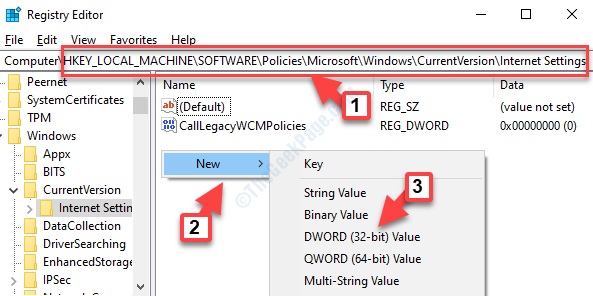
Крок 4: Тепер перейменуйте нове Значення DWORD як ProxySettingsPerUser.
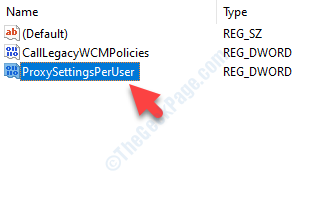
Крок 5: Двічі клацніть на ProxySettingsPerUser щоб відкрити Редагувати значення DWORD (32-біт) діалогове вікно.
Перейдіть до Дані про значення і встановіть для нього значення 1.
Натисніть гаразд щоб зберегти зміни та вийти.
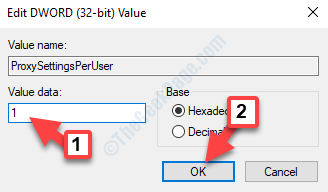
*Примітка - Якщо ProxySettingsPerUserЗначення DWORD вже існує, тоді перейдіть до Крок 5.
Тепер перезавантажте ПК, щоб зміни вступили в силу, і проксі-сервер слід відключити зараз.

